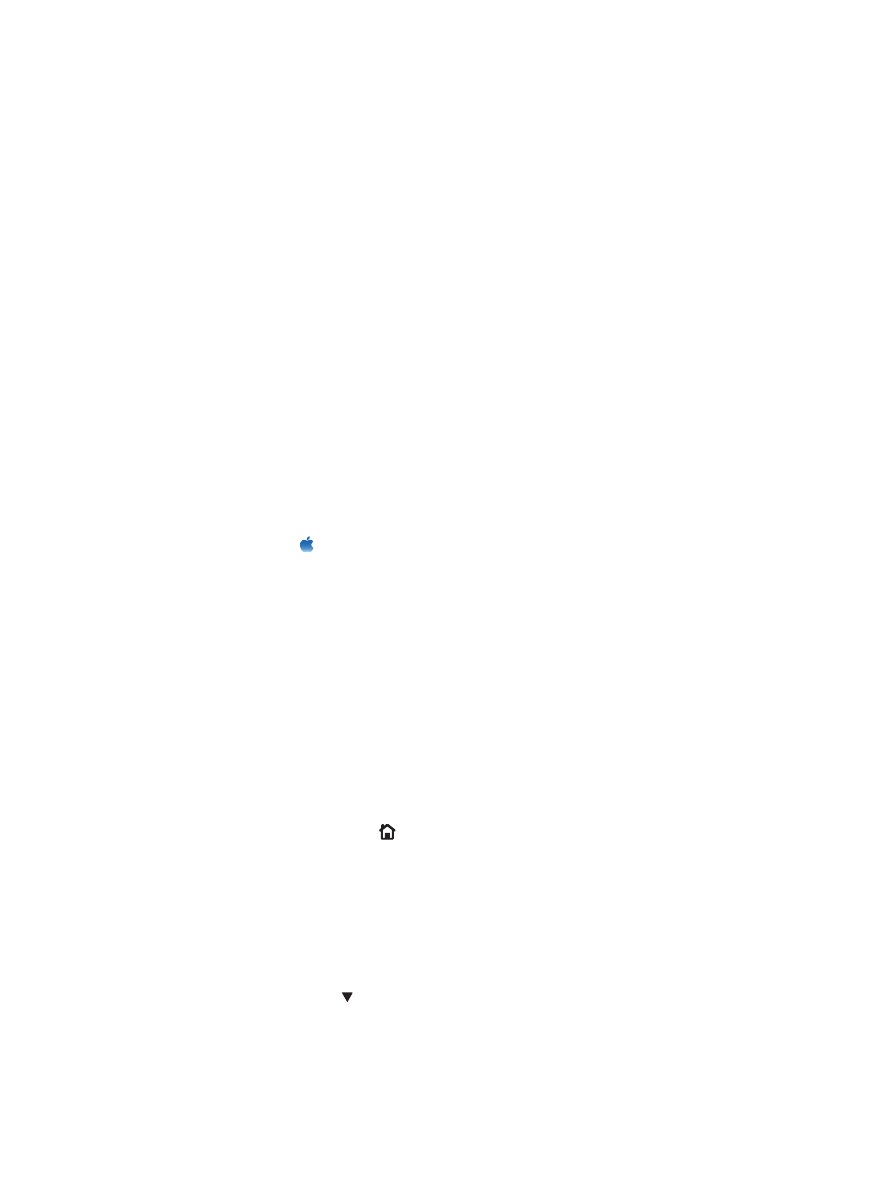
Nyomtatás az 5 tálcás osztályozóba
Az opcionális 5 tálcás osztályozó öt kimeneti tálcát biztosít, amelyek a kezelőpanelről konfigurálható
különféle módokon osztályozhatják a nyomtatási feladatokat.
1.
Nyomja meg a Kezdőképernyő gombot.
2.
Nyissa meg a következő menüket:
●
Adminisztráció
●
Többtálcás osztályozó beállításai
●
Üzemmód
3.
Nyomja meg a „le” nyilat , hogy kivilágítsa, milyen módon válogassa az 5 tálcás osztályozó a
feladatokat:
94
6. fejezet Papír és nyomtatási hordozók
HUWW
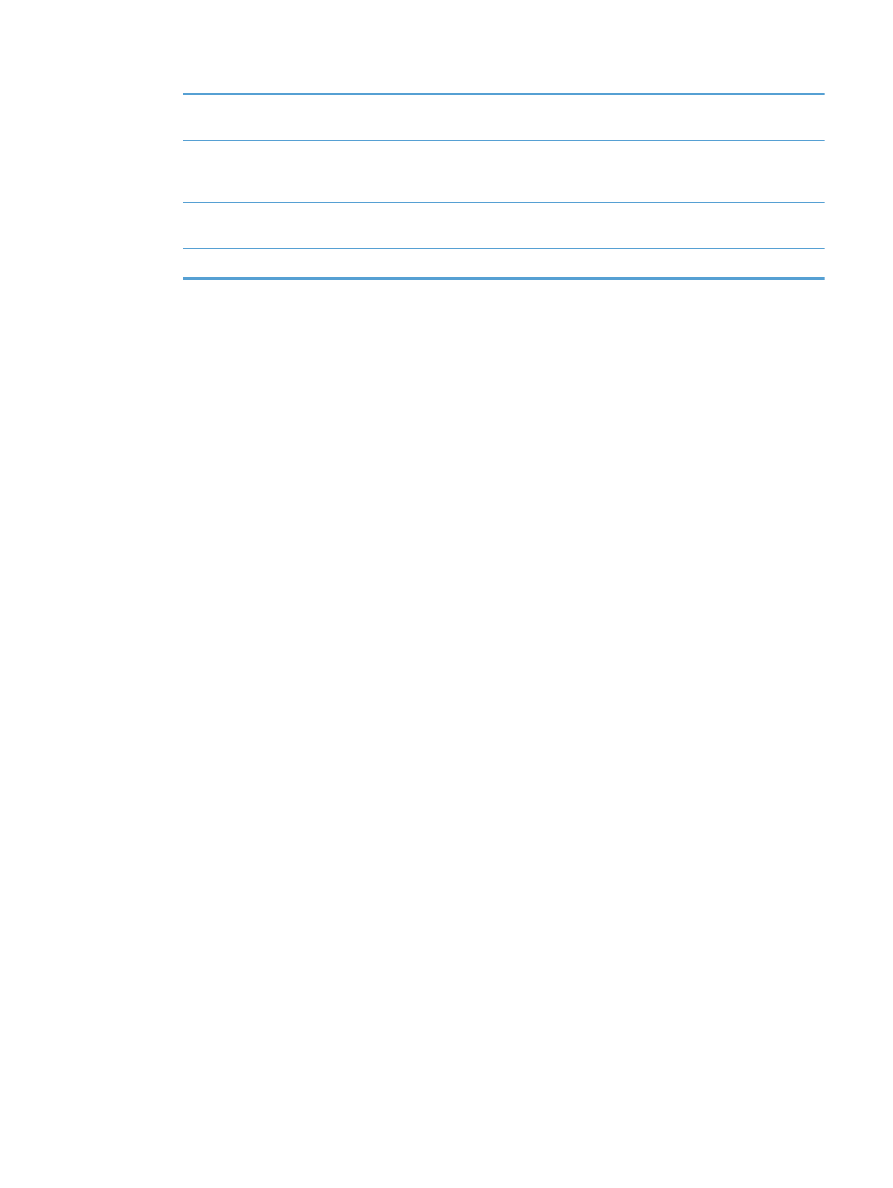
Szorter
Minden tálca hozzá van rendelve egy felhasználóhoz vagy felhasználói csoporthoz. Ez az
alapértelmezett beállítás.
Lerakó
A készülék az összes tálcát egy feladat példányainak lerakásához használja. A feladatokat
először a legalsó tálcára küldik, majd a felette levőre, és így tovább. Amikor az összes tálca
megtelt, a készülék leáll.
Feladatelválasz
tó
Minden feladat más-más kimeneti tálcába kerül. A feladatok üres tálcába kerülnek, kezdve a
legfelső tálcával, és folytatva egészen a legalsó tálcáig.
Rendezőegység A készülék egyetlen nyomtatási feladat példányait rendezi külön tálcákba.
4.
Az
OK
gomb megnyomásával válassza ki az opciót.
HUWW
Kimeneti tálca kiválasztása
95
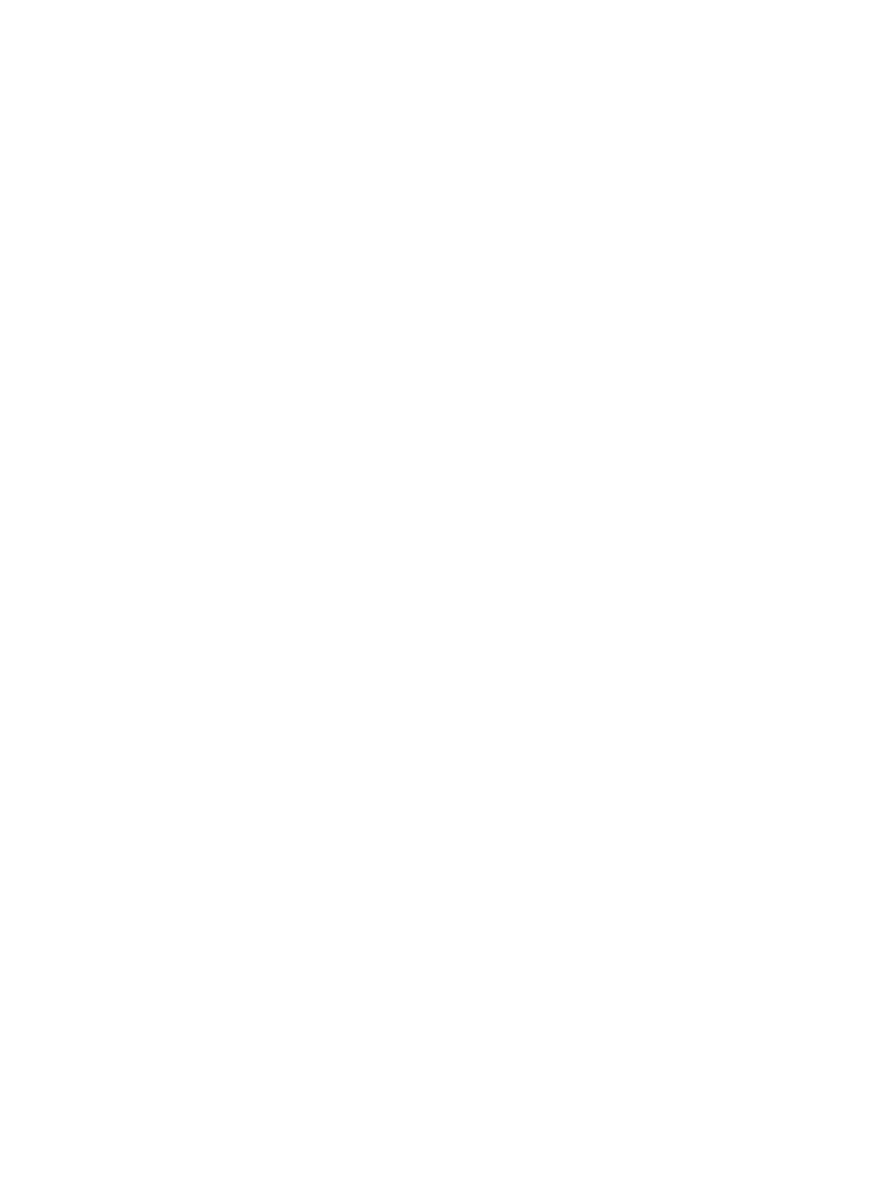
96
6. fejezet Papír és nyomtatási hordozók
HUWW